
文章插图
演示机型:ipad pro系统版本:ios14APP版本:微信8.0.2
以ipad pro,ios14,微信8.0.2为例 。
【ipad系统占内存很大怎么清理】1、在iPad平板电脑桌面上,点击设置图标 。
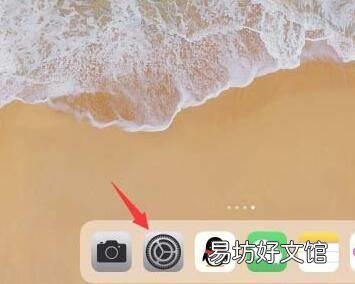
文章插图
2、进入到iPad设置页面,点击通用,在右侧页面中选择iPad储存空间 。
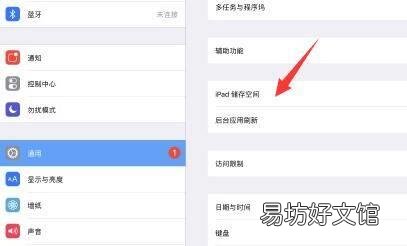
文章插图
3、在打开的页面中,可以看到所有应用软件所占用的空间由大到小进行了排列,微信当前已经占用了将近1G的空间 。
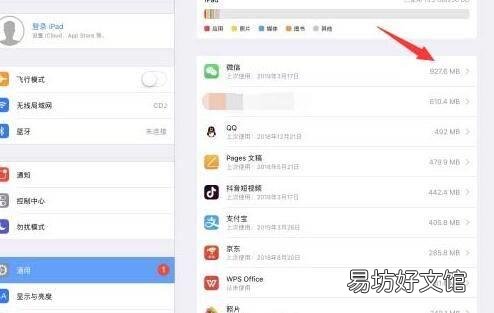
文章插图
4、返回到iPad桌面,点击打开微信 。
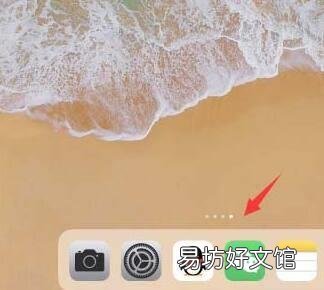
文章插图
5、进入微信首页,点击右下角的我 。
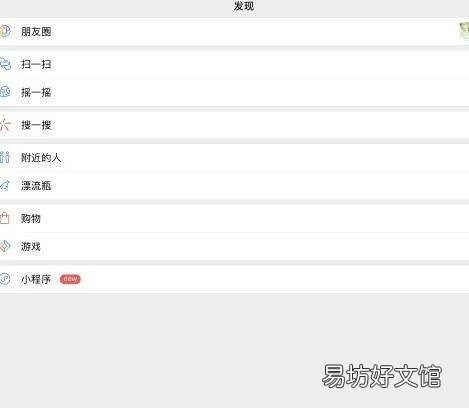
文章插图
6、在打开的微信个人详情页面中,点击设置 。
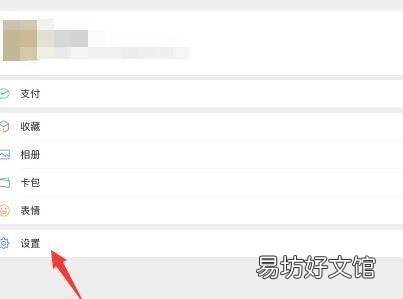
文章插图
7、进入微信设置页面,点击通用 。
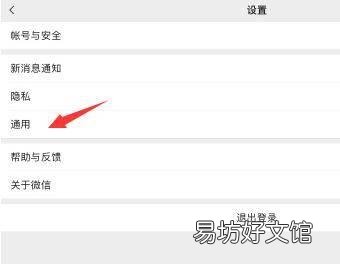
文章插图
8、在打开的微信通用设置页面中,点击底部发存储空间 。
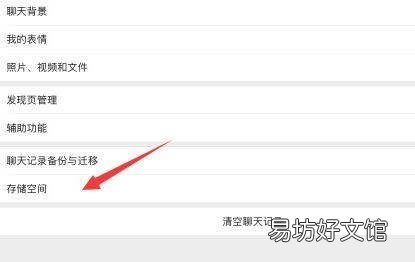
文章插图
9、这时,直接点击清理微信缓存 。
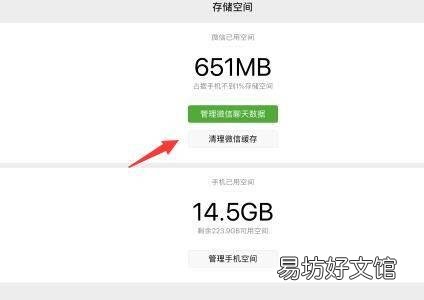
文章插图
10、系统将会弹出一个提醒窗口,点击确定即可 。
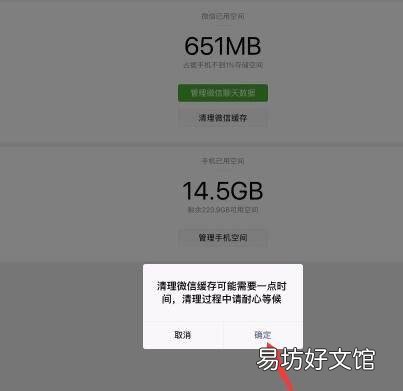
文章插图
11、微信缓存文件清理完成之后,还可点击管理微信聊天数据 。
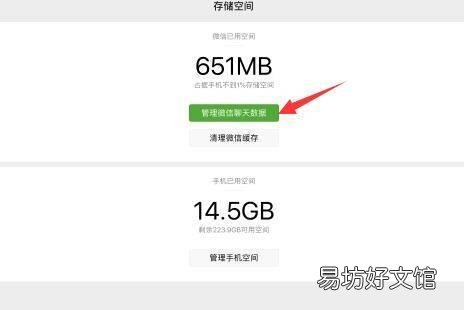
文章插图
12、根据自己的情况,选中不想要的聊天数据,点击右下角的删除即可清理一部分垃圾文件 。
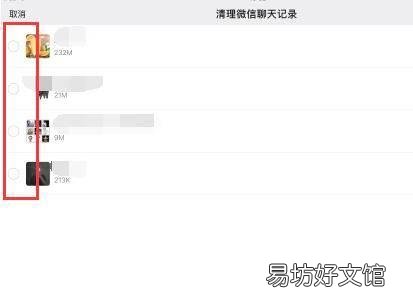
文章插图
推荐阅读
- ipad充电没反应
- iphone可以投屏到ipad上吗
- telegtam怎么注册
- 三星是安卓系统么
- 荣耀有鸿蒙系统吗
- 荣耀magic4.0系统是鸿蒙系统吗
- ipad国行和其他版本有什么区别
- 电脑系统有哪些种类
- 苹果ipad开机密码忘了怎么办
- ipad隔空投送怎么改名







